Windows 11/10 中此網絡連接不存在錯誤
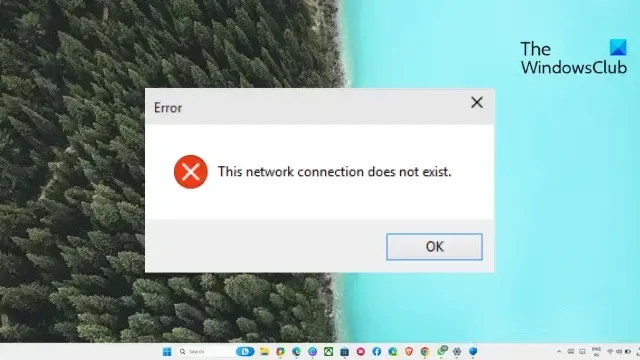
如果Windows 中的“網絡連接不存在”錯誤一直困擾著您,這篇文章可能會有所幫助。當您嘗試斷開連接的網絡驅動器正在被另一個本地設備使用時,通常會出現此錯誤消息。幸運的是,您可以按照一些簡單的建議來修復錯誤。
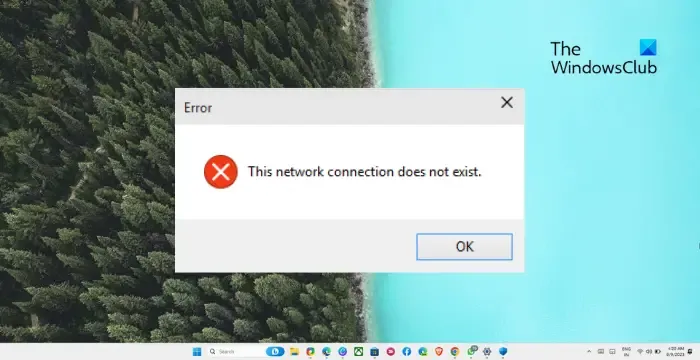
網絡連接不存在錯誤是什麼原因導致的?
“此網絡連接不存在”錯誤消息是由於映射或網絡驅動器錯誤或者驅動器/資源不可用造成的。然而,還有其他幾個原因可能會導致這種情況發生。他們之中有一些是:
- 與網絡驅動器建立連接時出錯
- 網絡驅動器映射錯誤
- 註冊表編輯器中的錯誤
- 網絡適配器錯誤
- 最近的 Windows 更新
- 安全軟件干擾
Windows 中此網絡連接不存在錯誤
要修復 Windows 11/10 中的“此網絡連接不存在”錯誤,請重新啟動電腦和路由器並查看。如果這沒有幫助,請遵循以下建議:
- 檢查驅動器盤符是否未被其他本地驅動器使用
- 在註冊表編輯器中進行修改
- 禁用緩存憑證
- 檢查防火牆和安全軟件
- 強制斷開網絡驅動器
現在讓我們詳細看看這些。
1]檢查驅動器號是否未被其他本地驅動器使用
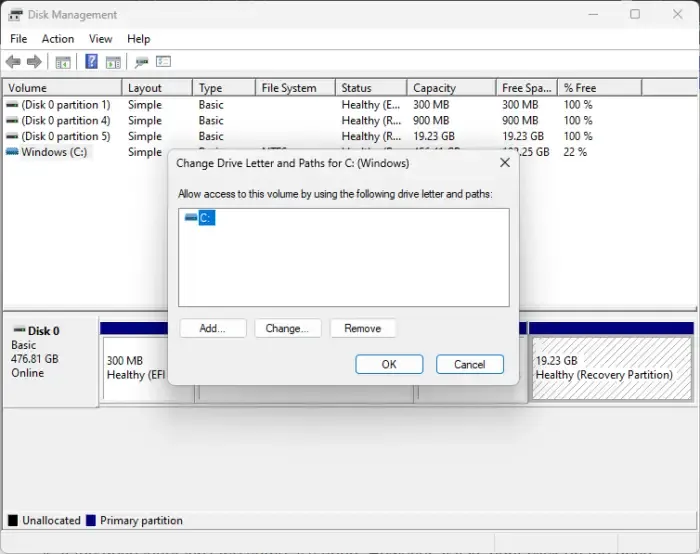
首先,檢查驅動器盤符是否被本地驅動器使用。這也會導致網絡連接不存在錯誤。就是這樣:
- 按Windows 鍵 + R打開“運行”對話框。
- 輸入 diskmgmt.msc 並按Enter。
- 打開“磁盤管理”選項卡後,檢查分配給本地磁盤的驅動器號。確保沒有驅動器與映射的網絡驅動器具有相同的驅動器號。
- 如果驅動器盤符不相同,也沒有問題。但是,如果是,請右鍵單擊本地驅動器的驅動器號,然後選擇“更改驅動器號和路徑”>“更改”。
- 從下拉列表中選擇不同的驅動器號,單擊“確定”,然後單擊“是”。
- 重新啟動您的設備並查看錯誤是否已修復。
2]在註冊表編輯器中進行修改
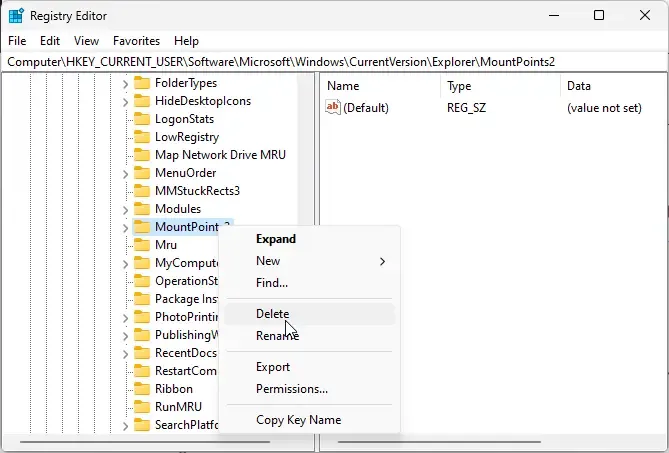
接下來,刪除註冊表編輯器中的 MountPoints2 和映射的網絡驅動器鍵。這樣做將有助於修復網絡連接不存在錯誤。就是這樣:
- 單擊“開始”,搜索 regedit 並按Enter鍵。
- 註冊表編輯器打開後,導航到以下路徑:
HKEY_CURRENT_USER\SOFTWARE\Microsoft\Windows\CurrentVersion\Explorer\MountPoints2 - 右鍵單擊MountPoints2並選擇刪除。
- 現在,導航到此路徑:
HKEY_CURRENT_USER\Network - 單擊網絡鍵並刪除以映射網絡驅動器字母命名的任何其他鍵。
- 重新啟動並查看錯誤是否已修復。
3]禁用緩存憑證
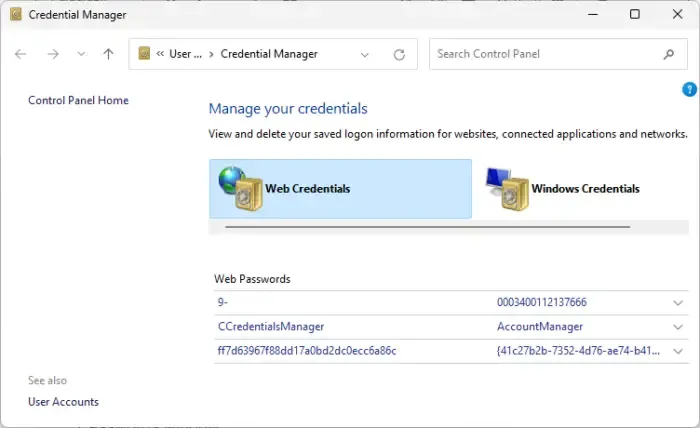
緩存的憑據可能會導致網絡驅動器出現問題。禁用它們可以幫助修復網絡連接不存在錯誤。就是這樣:
- 按Windows 鍵 + R打開“運行”對話框。
- 輸入 control keymgr.dll 並按Enter。
- 刪除“存儲的用戶名和密碼”窗口中與網絡驅動器相關的所有條目。
4]禁用防火牆和安全軟件
防火牆和安全軟件造成的中斷也可能是網絡連接不存在的原因。暫時禁用 Windows Defender 防火牆和第三方安全軟件,然後查看錯誤是否已修復。
5]強制斷開網絡驅動器
最後,如果這些建議都沒有幫助的話。考慮斷開網絡驅動器的連接,然後重新連接。就是這樣:
- 以管理員身份打開命令提示符。
- 鍵入以下命令並按Enter。這將列出所有活動的網絡連接。
net use - 識別要斷開連接的網絡驅動器並運行以下命令。將 X 替換為驅動器號。
net use X: /delete /force - 重新啟動您的電腦並確保更改生效。
我們希望這些建議之一對您有所幫助。
為什麼我的映射網絡驅動器沒有斷開連接?
如果文件資源管理器未刷新其內容,則可能會出現映射網絡驅動器未斷開連接錯誤。要解決此問題,請按 F5 鍵刷新頁面,這將更新目錄並刪除驅動器。
如何刪除不存在的映射驅動器?
要刪除不存在的映射網絡驅動器,請以管理員身份打開命令提示符。然後一一運行這些命令,從系統中刪除不存在的映射驅動器:net use然後net use X: /delete /force。
希望這可以幫助。



發佈留言